WPS文字中设置标题格式方法
WPS是英文Word Processing System(文字处理系统)的缩写。它集编辑与打印为一体,具有丰富的全屏幕编辑功能,而且还提供了各种控制输出格式及打印功能,使打印出的文稿即美观又规范,基本上能满足各界文字工作者编辑、打印各种文件的需要和要求。
WPS文字中设置标题格式的步骤:
文档的第一页一般作为封面用,第二页作为插入目录用,从第三页才开始是正文部分。如果忘记给目录留出一页,只需把光标放在第一页,在“插入”菜单栏下点击“空白页”。当然,文档有具体的要求的话,就要按要求一步一步来。
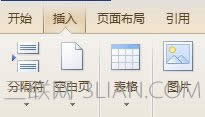
对属于同一级标题格式的设置,修改,不需要一个一个的弄,可以统一进行,方法如下。点击“样式”工具栏右下角的小箭头,wps右侧会跳出“样式和格式”一栏。以“标题一”为例吧。在“标题一”上右击鼠标,会出现“修改”按钮,点击。跳出“修改样式”对话框,在这里可以进行标题样式的修改,像字体,字号,段落行间距等。完成之后,选中属于同一级的标题,点击“样式”里的“标题一”即可。当然在“样式和格式”一栏中也有”新样式“选项,完全建一个新的标题样式并保存。
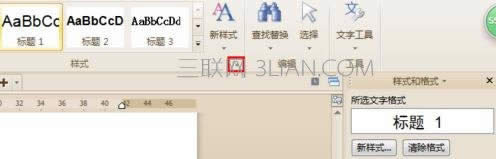
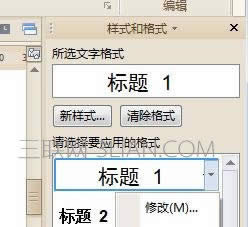
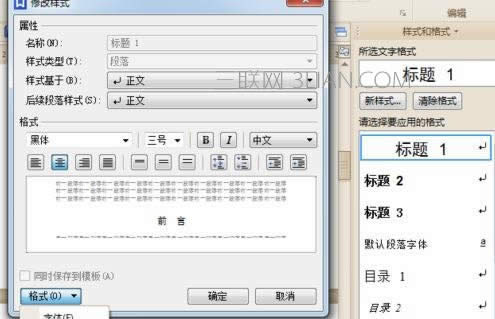
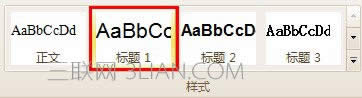
插入页码。在“插入”菜单栏点击“页眉和页脚”选项,跳出如图所示的页面,在正文开始一页设置,应用范围选择“本页及之后”。点击“关闭”按钮。

吧光标移至在之前留出的空白页,点击“引用”菜单栏,点击“插入目录”,跳出目录对话框,点击确定即可。

之后对目录进行格式的修改即可。更新目录时会跳出一个对话框,根据自己的需要进行选择。
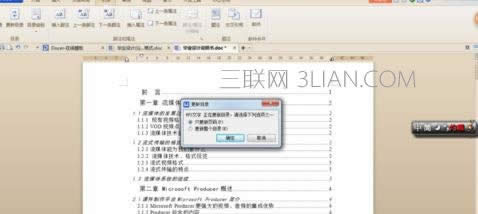
在中国大陆,金山软件公司在政府采购中多次击败微软公司,现的中国大陆政府、机关很多都装有WPS Office办公软件。
……